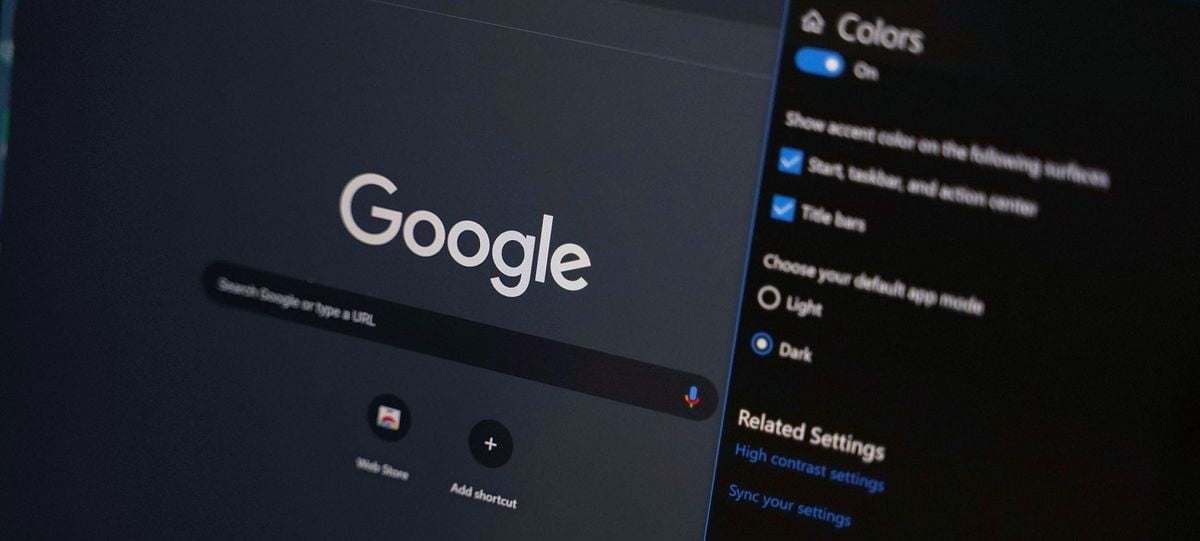Ontdek hoe u in enkele eenvoudige stappen de donkere modus van Google Chrome in Windows 10 op alle webpagina’s activeert.
Na enkele maanden testen heeft Google besloten om de donkere modus in de stabiele versie van Google Chrome te introduceren. Helaas kan deze optie niet geactiveerd worden via de opties van de browser zelf. Daarom zijn we gedwongen onze toevlucht te nemen tot alternatieve methoden om de donkere modus van Google Chrome in Windows 10 te activeren.
Hoe activeer ik de donkere modus van Google Chrome 74 in Windows 10?
De stappen die we hieronder zullen zien, zijn ook compatibel met eerdere versies van Windows zoals Windows 8, Windows 8.1 en Windows 7.
De nieuwste versie van Chrome, met name versie 74, heeft de langverwachte donkere modus van de browser in de stabiele versie opgenomen.
De manier om de donkere modus in Chrome te activeren, is heel eenvoudig. Het enige wat we hoeven te doen is het Google Chrome-snelkoppelingspictogram op het Windows 10-bureaublad te vinden en er met de rechtermuisknop op te klikken.
Vervolgens klikken we op Eigenschappen en gaan we naar het gedeelte Directe toegang. In het veld Bestemming moeten we de volgende opdracht invoeren, voorafgegaan door een spatie:
–Force-dark-mode
Het resulterende pad zou er ongeveer zo uit moeten zien:
“C: Program Files Google Chrome Application chrome.exe” –force-dark-mode
Zodra u zeker weet dat u correct heeft ingevoerd, klikt u op Toepassen. Vervolgens heeft het systeem beheerdersrechten nodig om de nieuwe route te valideren. We klikken op OK en tenslotte op OK in het Google Chrome-venster.
De volledige Chrome-interface wordt zwart zodra we de browser nu opnieuw opstarten, behalve de inhoud van de webpagina’s. In het geval dat we de kleur van de inhoud die hierin wordt weergegeven willen wijzigen, zullen we onze toevlucht moeten nemen tot de donkere modus die pagina’s zoals Twitter of YouTube standaard aanbieden.
Als we willen dat alle webpagina’s die in de browser worden weergegeven in de donkere modus worden gezet, dan zullen we een extensie van derden voor Google Chrome moeten gebruiken en waarover we het hierna zullen hebben.
Hoe activeer ik de donkere modus op webpagina’s in Google Chrome met Dark Reader?
Standaard verandert de native donkere modus van Chrome de interface en kleur van webpagina’s die in de browser worden weergegeven niet. Om dit te doen, zullen we Dark Reader moeten gebruiken, een extensie waarmee we de kleur van elke webpagina die wordt aangeboden, kunnen wijzigen via een eenvoudige knop in de Chrome-taakbalk.
Download hier de Dark Reader-extensie voor Google Chrome.
De plug-in kan worden gedownload van de Google Chrome Store via de bovenstaande link en we hoeven deze alleen te installeren om deze in de browser te activeren. Vervolgens verschijnt een nieuw pictogram in de Chrome-werkbalk.
Wanneer we op dit pictogram klikken en de filteroptie wijzigen van licht naar donker, worden webpagina’s weergegeven in de donkere modus. We kunnen ook andere parameters configureren, zoals de helderheid van de website, de grijstinten en de toon voor het geval we de voorkeur geven aan de interface met lichte kleuren. Als we het filter op een webpagina willen uitschakelen, biedt de extensie websitefiltering, zodat het niet op alle pagina’s van toepassing is.